Camera trước iPhone bị ngược hình, bị lật ảnh là lỗi khá phổ biến mà nhiều người dùng gặp phải. Vấn đề này sẽ ảnh hưởng đến trải nghiệm người dùng, khiến những bức ảnh selfie kém chất lượng. Đừng lo lắng, Tuấn Apple sẽ hướng dẫn bạn cách sửa Camera iPhone bị ngược nhanh chóng và hiệu quả ngay sau đây.

Nội Dung Bài Viết
ToggleVì sao Camera iPhone bị ngược?
Có nhiều nguyên nhân khiến ảnh chụp bằng iPhone bị ngược như:
- Chụp ảnh trong điều kiện thiếu sáng: khi sử dụng iPhone chụp hình trong môi trường ánh sáng yếu, cảm biến camera sẽ tự động tăng độ nhạy để thu đủ ánh sáng cho bức ảnh. Tuy nhiên, khi độ nhạy quá cao, ảnh sẽ mất cân bằng sáng và dễ bị lật ngược, gây bất tiện cho người dùng
- Chụp đối tượng trên nền sáng hoặc trắng: khi chụp ảnh với nền sáng hoặc trắng, máy ảnh iPhone thường tập trung vào nền, dẫn đến chi tiết của đối tượng bị mờ hoặc không rõ ràng, khiến ảnh có thể bị ngược
- Ảnh hưởng từ ánh sáng và thời tiết: chụp ảnh dưới ánh sáng chói hoặc trong điều kiện nắng gắt cũng làm cho camera iPhone gặp khó khăn trong việc xử lý ánh sáng, dẫn đến hiện tượng ảnh bị ngược
- Sử dụng chế độ tự động của camera: khi chế độ tự động của camera được bật, các thông số sẽ tự động điều chỉnh theo điều kiện ánh sáng hiện tại, xoay ảnh tự nhiên. Tuy nhiên, việc này đôi khi có thể gây ra những phiền toái như ảnh bị đảo ngược
Xem thêm bài viết:
9 Cách khắc phục iPhone bị nóng phần Camera nhanh chóng
Cách chỉnh Camera iPhone 11 Pro Max sắc nét tự nhiên nhất
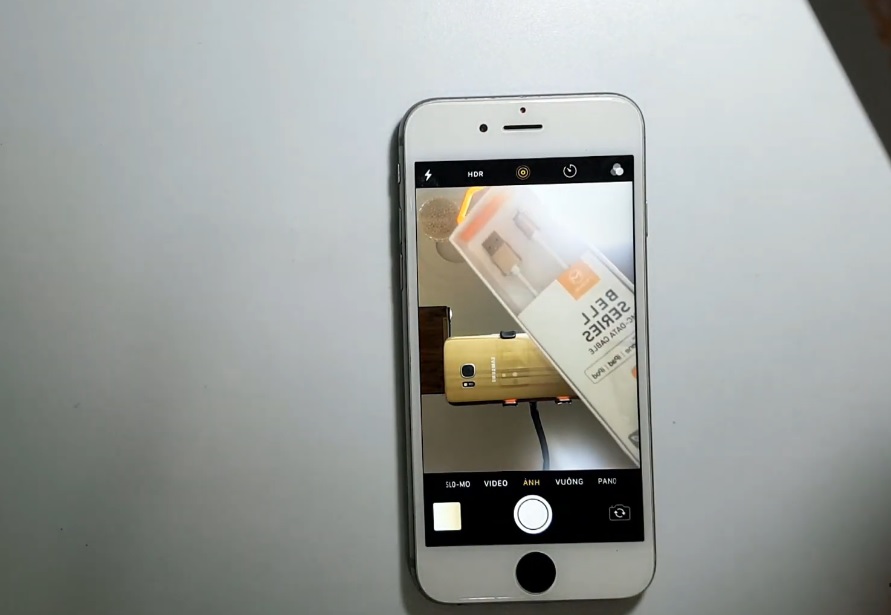
Cách chỉnh Camera iPhone bị ngược
Cách sửa camera sau bị ngược trên iPhone, bạn có thể thực hiện theo các bước sau:
1. Chỉnh sửa trên ứng dụng Camera mặc định
Điều chỉnh Camera iPhone bị ngược khá đơn giản theo từng phiên bản IOS như sau:
iOS 14 trở lên
iOS 14 là hệ điều hành đã được nâng cấp nhiều về phần mềm, nhưng đôi khi vẫn gặp phải lỗi Camera trước bị ngược. Cách thực hiện:
Bước 1: Vào phần “Cài đặt” => Chọn “Camera”.
Bước 2: Tại mục “Đối xứng với camera trước”, bạn chỉ cần bật chế độ này lên.
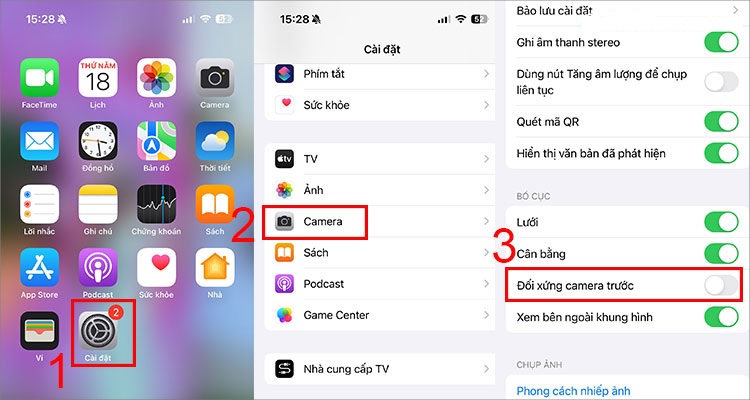
iOS 13 trở xuống
Trên iOS 13, lỗi camera iphone bị ngược thường xuất phát từ lỗi phần mềm của hệ điều hành hoặc do sự không tương thích giữa phần cứng của Camera và phần mềm iOS 13. Đôi khi, lỗi này có thể xuất hiện do tác động bên ngoài như ảnh hưởng từ ứng dụng bên thứ ba vào camera, nhiễm virus hoặc vấn đề với ống kính Camera.
Bước 1: Mở thư viện ảnh và chọn bức ảnh bạn muốn chỉnh sửa trên điện thoại.
Bước 2: Tại phần chỉnh sửa ảnh, chọn công cụ lật góc trái màn hình và đừng quên nhấn lưu để hoàn thành việc chỉnh sửa.
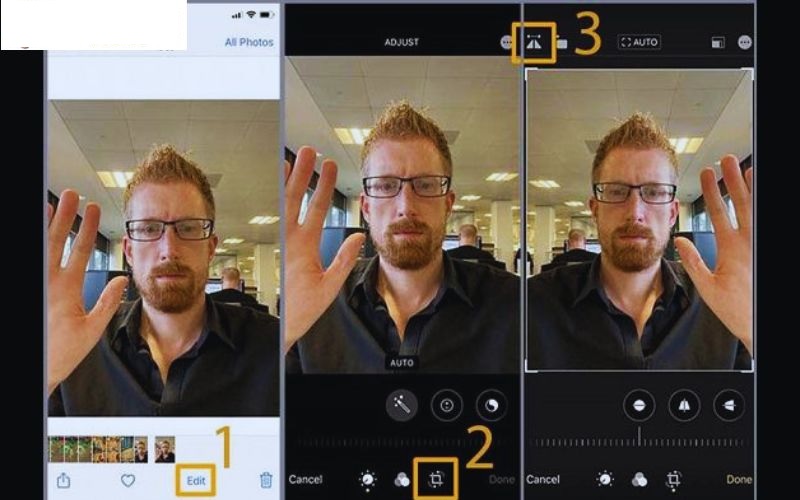
2. Sử dụng phần mềm thứ 3
Một cách khác để khắc phục lỗi camera iPhone bị ngược đó là sử dụng các ứng dụng chụp và chỉnh sửa ảnh như B612 hoặc Soda. Bạn có thể kích hoạt chế độ gương để sửa ảnh bị ngược theo các bước sau:
Bước 1: Mở ứng dụng và nhấn vào biểu tượng ba chấm nằm ở góc màn hình.
Bước 2: Vào phần Cài đặt (Settings) và bật chế độ “Gương phản chiếu” để tự động điều chỉnh ảnh đúng chiều.
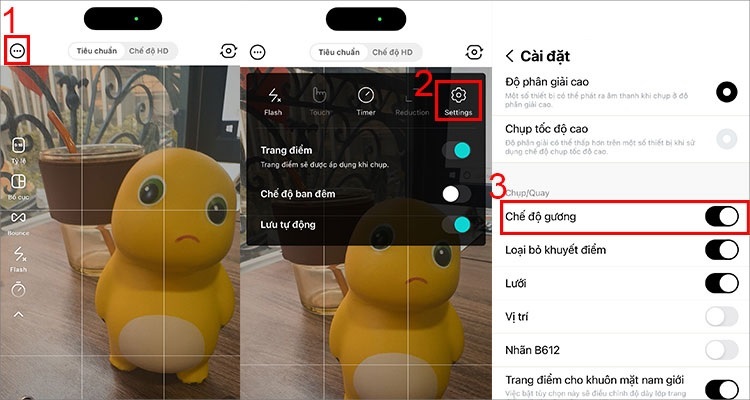
3. Nâng cấp hệ điều hành
Việc nâng cấp hệ điều hành là một cách để cải thiện hiệu suất, bảo mật và thêm các tính năng mới cho thiết bị của bạn. Để đảm bảo quá trình này diễn ra suôn sẻ, bạn có thể làm theo các bước sau:
Vào phần “Cài đặt” (Settings) => “Cài đặt chung” (General) => “Cập nhật phần mềm” (Software Update).

4. Khởi động lại máy
Một phương pháp đơn giản khác để khắc phục tình trạng Camera sau bị ngược là khởi động lại iPhone. Việc này có thể giúp xóa bộ nhớ đệm và đưa các cài đặt của camera về mặc định. Các bước thực hiện:
Bước 1: Nhấn và giữ nút nguồn cho đến khi thanh trượt tắt máy xuất hiện trên màn hình. Khi thanh trượt hiện ra, kéo nó sang phải để tắt nguồn iPhone.
Bước 2: Sau khi thiết bị đã tắt hoàn toàn, tiếp tục giữ nút nguồn cho đến khi logo Apple xuất hiện. Khi iPhone khởi động lại, hãy kiểm tra xem tình trạng Camera bị ngược đã được khắc phục chưa.
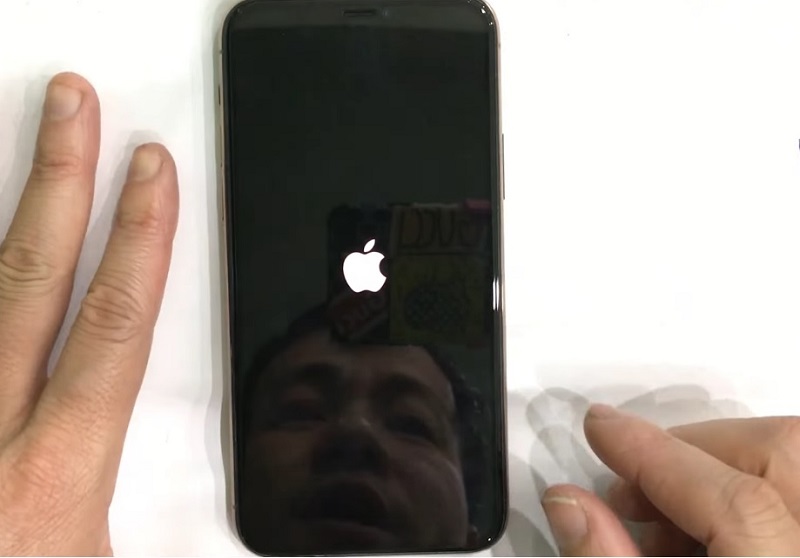
5. Khôi phục cài đặt gốc
Nếu sau khi khởi động lại iPhone mà vấn đề camera iPhone bị ngược vẫn chưa được khắc phục, bạn có thể xem xét việc khôi phục cài đặt gốc của thiết bị. Cách này sẽ đưa iPhone về trạng thái mặc định ban đầu, xóa các thiết lập cá nhân bao gồm cả cài đặt camera. Để thực hiện khôi phục cài đặt gốc, bạn có thể làm theo các bước sau:
Bước 1: Vào phần Cài đặt => Chọn Chung => Đặt lại.
Bước 2: Nhấn Đặt lại tất cả cài đặt.
Lưu ý: Quá trình này sẽ không xóa dữ liệu hay ứng dụng trên iPhone, nhưng bạn sẽ phải cài đặt lại các tùy chọn cá nhân như màn hình, âm thanh, kết nối WiFi, mật khẩu, vân tay, Bluetooth,…
6. Mang đến TTBH hoặc trung tâm sửa chữa
Bạn cũng có thể mang iPhone đến trung tâm bảo hành hoặc cửa hàng sửa chữa uy tín nếu việc khôi phục cài đặt gốc không giải quyết được vấn đề camera ngược hình. Các kỹ thuật viên chuyên nghiệp tại đây sẽ kiểm tra và sửa chữa thiết bị chính xác và an toàn, giúp khắc phục lỗi bạn đang gặp phải.
Xem thêm bài viết:
Camera iPhone bị vàng: Nguyên nhân và cách khắc phục
Cách cắt ghép ảnh trên iPhone miễn phí đơn giản
Trên đây là những khắc phục lỗi Camera iPhone bị ngược đơn giản và hiệu quả. Với những thông tin đề cập trong bài viết, hy vọng bạn sẽ có những bức hình, video chân thực và hoàn hảo như ý. Ngoài ra quý khách hàng có nhu cầu thu mua iPhone hãy liên hệ ngay với chúng tôi nhé.
Địa chỉ mới: 242 Nguyễn Thái Bình, Phường Bảy Hiền, TP. HCM
Địa chỉ cũ: 242 Nguyễn Thái Bình, Phường 12, Quận Tân Bình, TP. HCM
Hotline: 0969.136.186
Website: https://tuanapple.vn
Facebook: https://www.facebook.com/FBTuanApple

Tôi là Minh Tuấn người thành lập cửa hàng Tuấn Apple đồng thời là tác giả website Tuấn Apple (https://tuanapple.vn/). Tôi có hơn 5 năm hoạt động trong lĩnh vực kinh doanh đồ công nghệ Apple như: Iphone, Macbook, Imac, apple watch, ipad.











































